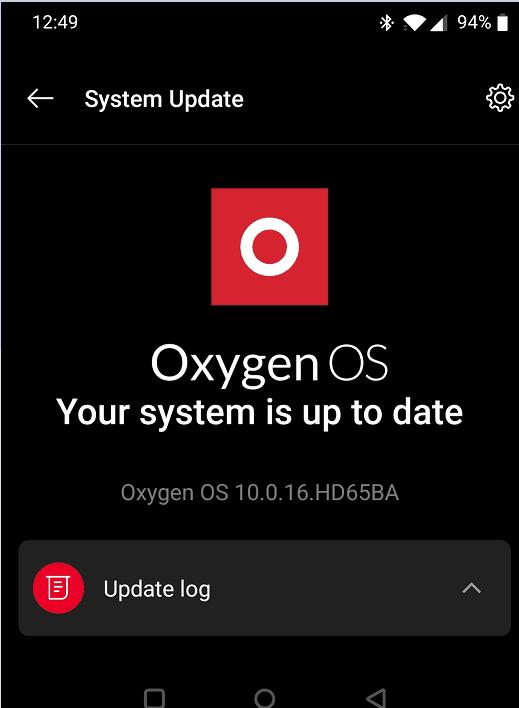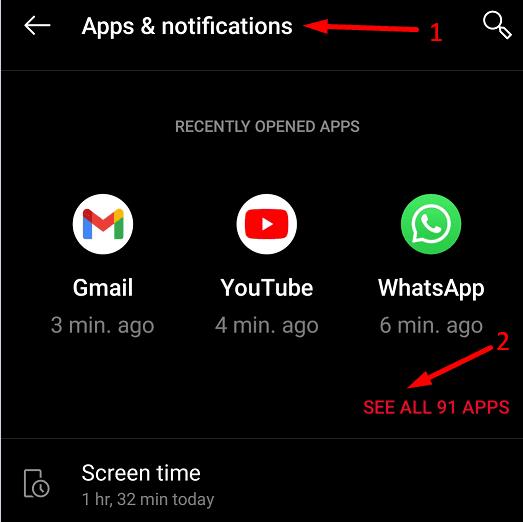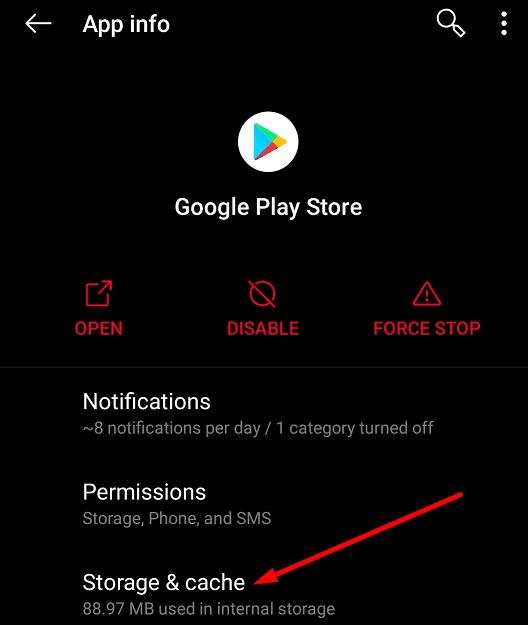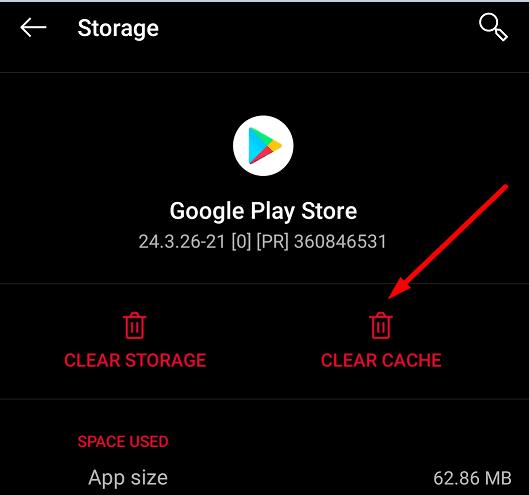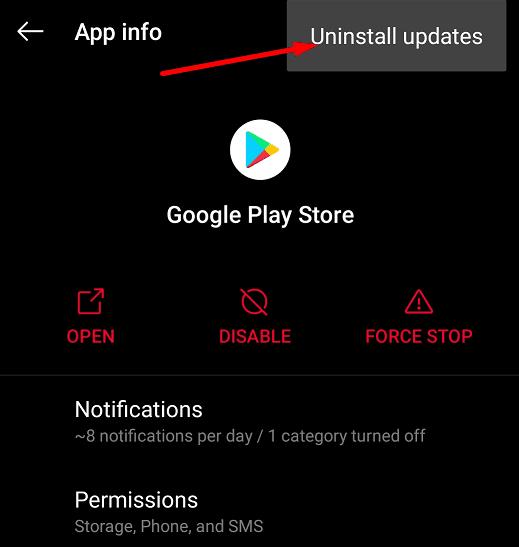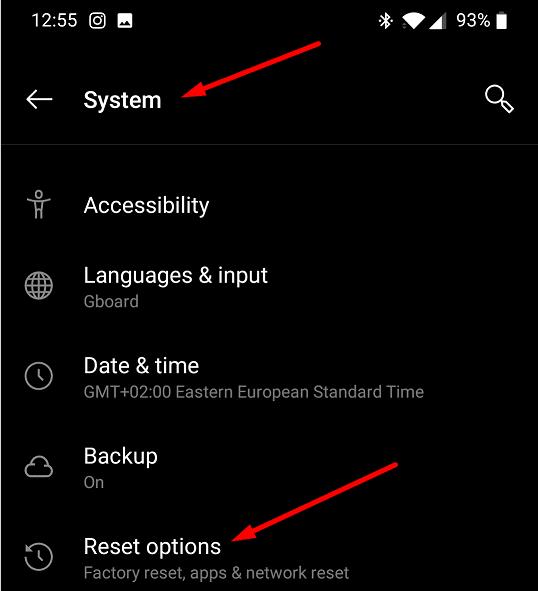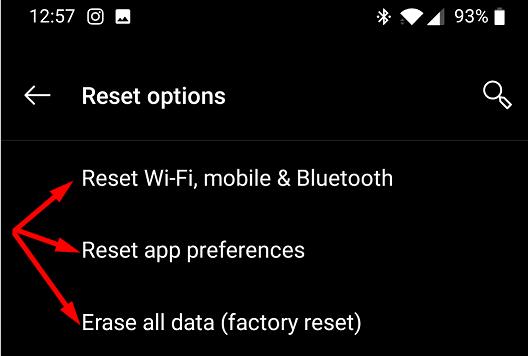Das Aktualisieren Ihrer Google Play Store-Apps und -Spiele funktioniert möglicherweise nicht immer. Viele OnePlus-Benutzer beschwerten sich, dass der Prozess manchmal mit der folgenden Fehlermeldung fehlschlägt: „Fehler bei der Suche nach Updates“. Leider bietet das Gerät keine Informationen zur Fehlerursache. Sehen wir uns an, wie Sie dieses Problem beheben und Ihre Apps aktualisieren können.
So beheben Sie „Fehler bei der Suche nach Updates“ auf OnePlus
Versuchen Sie, mehrmals auf die Schaltfläche Aktualisieren zu tippen, und prüfen Sie, ob das hilft. Vielleicht hilft Ihnen dieser einfache Workaround.
OxygenOS aktualisieren
Stellen Sie zunächst sicher, dass Sie die neueste OxygenOS-Version verwenden, die für Ihr Gerät verfügbar ist.
Gehen Sie zu Einstellungen → wählen Sie System → tippen Sie auf Systemupdates .
Klicken Sie auf die Option Nach Updates suchen und laden Sie die Updates herunter und installieren Sie sie.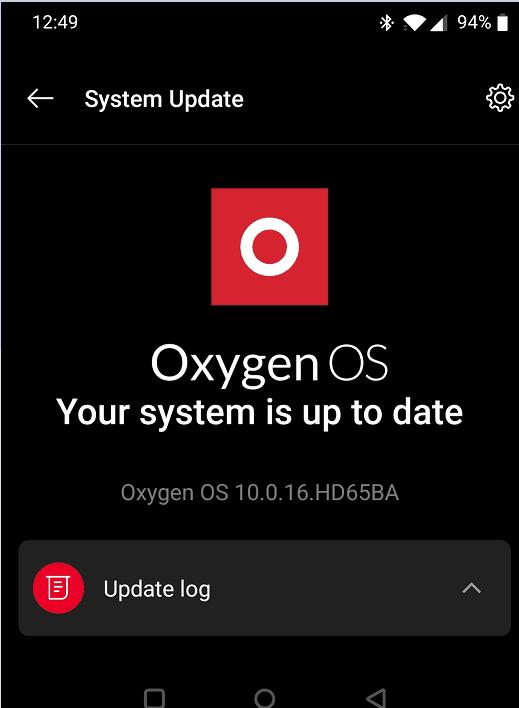
Starten Sie die Play Store App und prüfen Sie, ob der Fehler weiterhin besteht.
Cache leeren
Gehen Sie zu Einstellungen und wählen Sie Apps & Benachrichtigungen aus .
Tippen Sie auf Alle Apps anzeigen .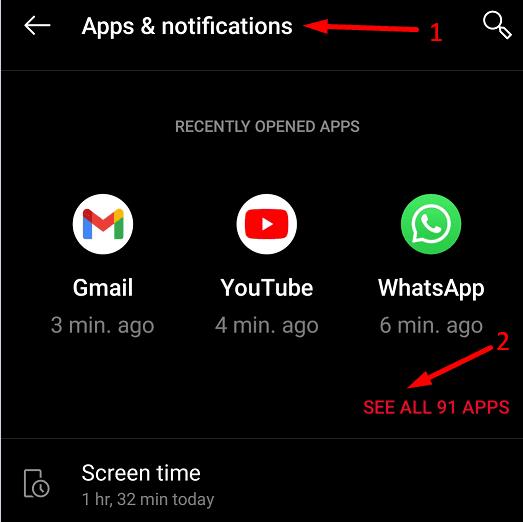
Wählen Sie die Google Play Store- App aus.
Wählen Sie dann Speicher und Cache aus .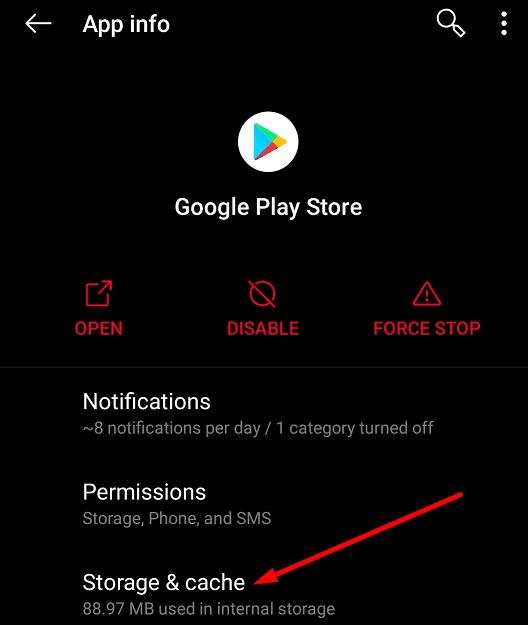
Klicken Sie auf die Option Cache leeren.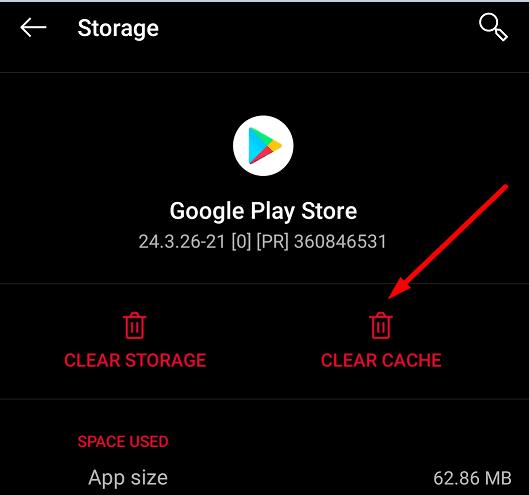
Wiederholen Sie die Schritte für die Google Play Services- App.
Nachdem Sie den Cache geleert haben, starten Sie Ihr Telefon zwei- oder dreimal neu.
Gehen Sie zurück zum Google Play Store und prüfen Sie, ob Sie Ihre Apps aktualisieren können.
Play Store-Updates deinstallieren
Mehrere Benutzer konnten dieses Problem lösen, indem sie die neuesten Google Play Store-Updates deinstallierten.
Navigieren Sie zu Einstellungen → wählen Sie Apps und Benachrichtigungen aus .
Gehen Sie zu Alle Apps → wählen Sie die Play Store-App aus .
Tippen Sie dann oben rechts auf die drei Punkte und wählen Sie Updates deinstallieren .
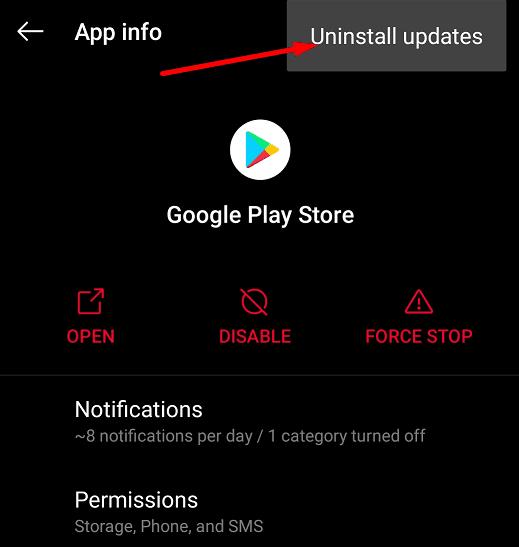
Wiederholen Sie den gleichen Vorgang für die Google Play-Dienste. Nachdem Sie die neuesten App-Updates deinstalliert haben, trennen Sie das Telefon vom Internet und starten Sie es zwei- oder dreimal neu. Gehen Sie wieder online und prüfen Sie, ob Sie Ihre Apps aktualisieren können.
Setzen Sie Ihr Gerät zurück
Wenn das Problem weiterhin besteht, versuchen Sie, Ihr Telefon zurückzusetzen. OnePlus bietet Ihnen drei Reset-Optionen:
- Setzen Sie WLAN, Handy und Bluetooth zurück.
- App-Einstellungen zurücksetzen.
- Alle Daten löschen (Werksreset).
Wenn die Google Play-App und die Google Play-Dienste irreparabel beschädigt wurden, sollten Sie Ihr Gerät zurücksetzen und neue App-Versionen neu installieren. Gehen Sie zu Einstellungen , wählen Sie System und tippen Sie auf Optionen zurücksetzen .
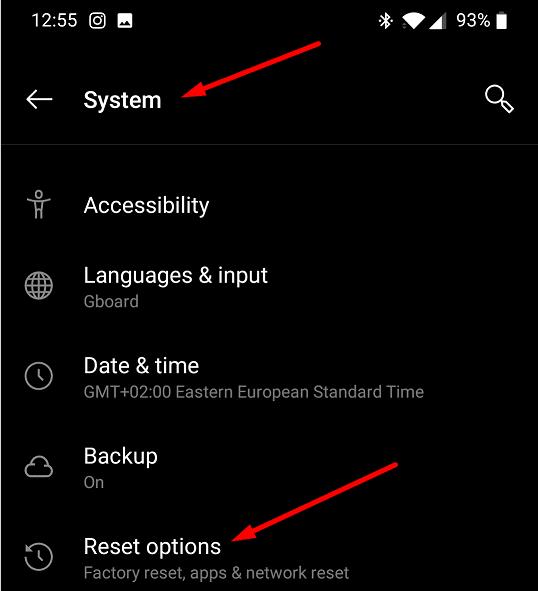
Beginnen Sie mit der ersten Option, fahren Sie mit der zweiten fort, wenn die erste nicht funktioniert, und führen Sie als letzten Ausweg einen Werksreset durch.
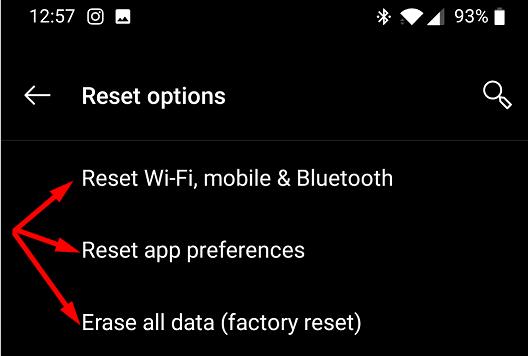
Abschluss
Wenn Sie Ihre Apps und Spiele auf OnePlus nicht aktualisieren können, aktualisieren Sie Ihre OxygenOS-Version, deinstallieren Sie frühere Google Play-App-Updates und leeren Sie den App-Cache. Wie oft wird auf Ihrem Gerät die Meldung „Fehler bei der Suche nach Updates“ angezeigt? Welche Methode hat bei Ihnen funktioniert? Lass es uns in den Kommentaren unten wissen.